怎么给win10鼠标加速?小编教你给win10鼠标加速
使用win10电脑鼠标是必不可少,鼠标就好像是自己的手一样。很多朋友说在使用win10系统的时候感觉鼠标移动太慢,每次都要等待很久时间,影响办公效率,怎么办?有什么办法让win10鼠标加速,方法有的,现在就来说说具体操作步骤。
具体方法如下:
1、首先我们在点击左下角开始按钮打开开始菜单,然后点击设置;如下图所示。
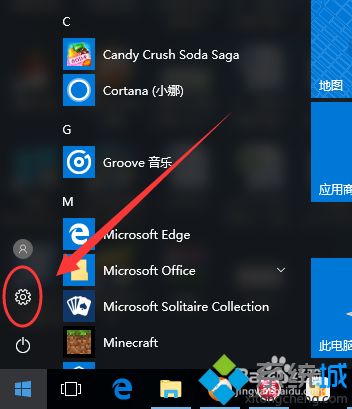
2、进入设置以后,然后点击“设备”选项,如下图所示。
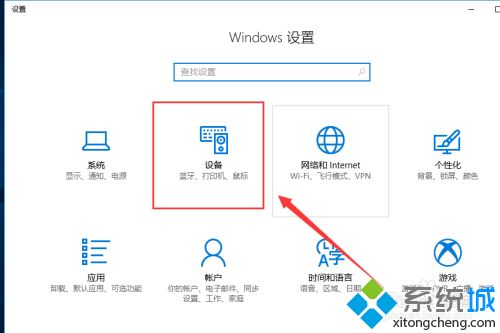
3、进入设备以后,接下来我们选择“鼠标”选项。
4、点击鼠标选项以后,然后在右侧点击“其他鼠标选项”。

5、在鼠标属性中,切换到“指针选项”。
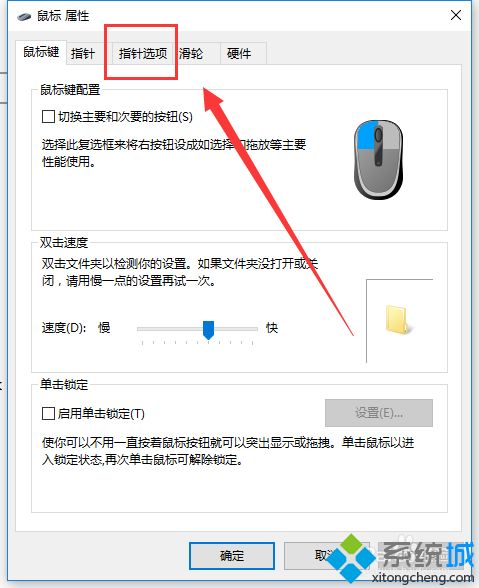
6、切换到“指针选项”以后,然后对“指针移动速度”进行调节,并勾选“提高指针精确度”选项即可。
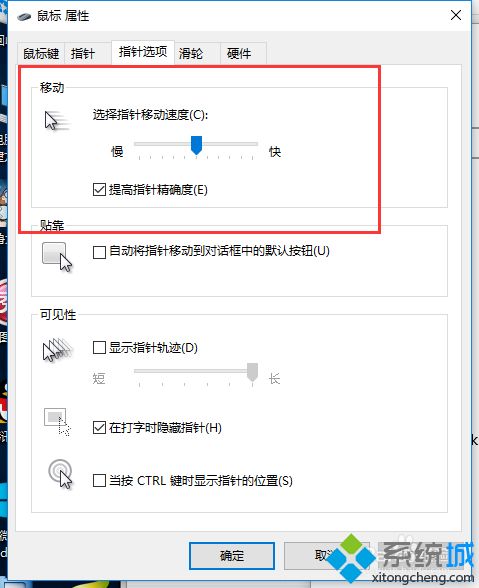
7、完成以上的步骤以后,最后一定要记得点击下方的“确定”我遇到很多朋友都很疏忽,不喜欢点击确定,导致最后还要来重新设置。
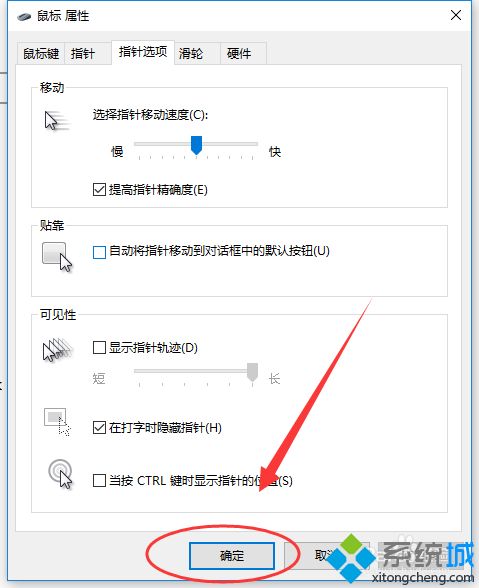
以上小编教大家给win10鼠标加速的方法,其实方法步骤不会很难,有这方面需求的小伙伴赶快设置一下!
我告诉你msdn版权声明:以上内容作者已申请原创保护,未经允许不得转载,侵权必究!授权事宜、对本内容有异议或投诉,敬请联系网站管理员,我们将尽快回复您,谢谢合作!










